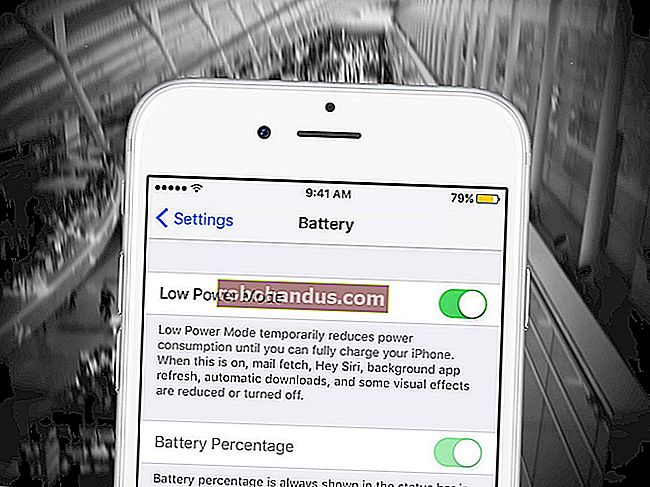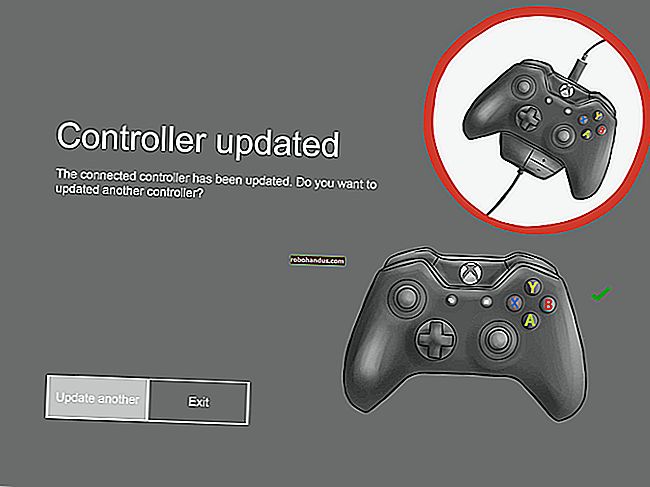Skrin iPhone atau iPad Saya Tidak Akan Berpusing. Bagaimana Saya Memperbaikinya?

Skrin iPhone dan iPad berputar hampir lancar berdasarkan cara anda memegangnya. Tetapi jika paparan anda tersekat pada orientasi potret atau lanskap, berikut adalah beberapa cara untuk memperbaikinya.
Matikan Kunci Orientasi pada iPhone
Sekiranya paparan iPhone anda tersekat dalam potret dan tidak berpusing ke lanskap walaupun anda memegang telefon bimbit ke sisi, Kunci Orientasi Potret mungkin penyebabnya. Nasib baik, kami dapat mematikan kunci ini dengan cepat dari Pusat Kawalan iOS.
Sekiranya anda menggunakan peranti gaya X iPhone dengan takik, sapu ke bawah dari sudut kanan atas skrin untuk mendedahkan Pusat Kawalan.

Sekiranya anda menggunakan peranti iPhone 8 atau lebih awal dengan butang Utama fizikal, leret ke atas dari bawah skrin untuk mendedahkan Pusat Kawalan.
Di Pusat Kawalan, perhatikan ikon yang kelihatan seperti kunci dengan bulatan di sekelilingnya. Sekiranya Kunci Orientasi Potret diaktifkan, ikon ini akan ditunjukkan dengan latar belakang putih. Ketuk butang "Kunci Orientasi Potret" untuk mematikannya.

Anda akan melihat mesej "Kunci Orientasi Potret: Mati" di bahagian atas Pusat Kawalan.

Sekarang, apabila anda menghidupkan iPhone ke samping, peranti iOS anda harus beralih ke format lanskap.
BERKAITAN: Cara Menyesuaikan Pusat Kawalan iPhone atau iPad anda
Matikan Kunci Putaran pada iPad
Tidak seperti iPhone, iPad boleh dikunci dalam orientasi landskap dan potret. Inilah sebabnya mengapa ciri tersebut dipanggil Rotation Lock pada iPad.
Untuk mematikan Rotation Lock pada iPad, kami akan menggunakan kaedah yang sama seperti yang dinyatakan di atas. Perlu diingat bahawa proses untuk mengakses Pusat Kawalan pada iPad berbeza berdasarkan versi iOS (atau iPadOS).
Sekiranya anda menggunakan iOS 12, iPadOS 13 atau lebih tinggi, leret ke bawah dari sudut kanan atas skrin.

Sekiranya anda menggunakan iOS 11, klik dua kali butang Laman Utama untuk mendedahkan Pengalih Aplikasi dan kawasan Pusat Kawalan di sebelah kanan. Sekiranya anda menggunakan iOS 10 dan lebih awal, leret ke atas dari bahagian bawah skrin.
Sekarang, ketuk tombol "Rotation Lock" (butang mempunyai ikon kunci dengan lingkaran di sekelilingnya) untuk menukar kunci putaran. Sekali lagi, butang akan ditunjukkan dengan latar belakang putih ketika diaktifkan dan mesej "Rotation Lock: Off" akan dipaparkan apabila dilumpuhkan.

Mulakan semula Aplikasi
Sekiranya anda telah mematikan Orientation atau Rotation Lock, dan anda masih menghadapi masalah yang sama, perkara seterusnya yang perlu diperiksa adalah aplikasi yang anda gunakan.
Sekiranya aplikasi yang dimaksud macet atau hancur, anda harus berhenti dan mulakan semula aplikasinya. Untuk melakukan ini, pertama sekali anda perlu mengakses Pengalih Aplikasi pada iPhone atau iPad anda.
BERKAITAN: Cara Memperbaiki Aplikasi yang Gangguan pada iPhone atau iPad
Sekiranya anda menggunakan salah satu iPhone atau iPad yang lebih baru tanpa butang Utama, leret ke atas dari bar Laman Utama dan tahan sebentar untuk mendedahkan Pengalih Aplikasi. Sekiranya iPhone atau iPad anda mempunyai butang Utama, klik dua kali padanya.

Sekarang, cari aplikasi yang ingin anda berhenti dan kemudian sapu ke atas pada pratonton.
Cari aplikasi dari Skrin utama dan buka lagi. Sekiranya masalahnya berlaku dengan aplikasi, anda kini boleh memutar skrin iPhone atau iPad.
Mulakan semula iPhone atau iPad
Sekiranya masalah itu berlanjutan di banyak aplikasi, mungkin terdapat masalah dengan iPhone atau iPad. Biasanya, reboot sederhana menangani masalah seperti itu.
Pada iPhone atau iPad dengan bar Utama perisian, tekan dan tahan "Volume Naik" atau "Volume Turun" bersama dengan "butang Sisi" untuk memunculkan menu "Slide to Power Off".
iPhone dan iPad dengan butang Utama fizikal membolehkan anda melihat menu kuasa dengan menekan dan menahan "butang Tidur / Bangun". Geser jari anda pada slaid "Slide to Power Off" untuk mematikan peranti.

Kemudian, tekan "butang Tidur / Bangun" atau "butang Sisi" untuk menghidupkan peranti iOS atau iPadOS. Semasa anda berada, anda mungkin mahu mencuba memulakan semula iPhone anda secara paksa untuk melihat apakah ia menyelesaikan masalah.
Setelah iPhone atau iPad dinyalakan semula, masalahnya (semoga) dapat diperbaiki.
Tetapkan Semula Semua Tetapan
Sekiranya masalah berlanjutan, anda boleh mencuba menetapkan semula tetapan iOS atau iPadOS sebagai pilihan kedua hingga terakhir. Langkah terakhir adalah menetapkan semula iPhone atau iPad itu sendiri.
Dengan menetapkan semula semua tetapan, anda akan menetapkan semula perkara seperti sambungan Wi-Fi dan tetapan rangkaian. Ini juga merupakan kaedah terbaik untuk menangani beberapa kebiasaan dan pepijat iOS atau iPadOS yang tidak dapat dikenal pasti - salah satunya adalah masalah kunci putaran.
Buka aplikasi Tetapan dan pergi ke Umum> Tetapkan semula.

Di sini, ketik "Tetapkan Semula Semua Tetapan."

Dari skrin seterusnya, masukkan kod laluan peranti anda untuk mengesahkan menetapkan semula semua tetapan. Setelah iPhone atau iPad anda reboot, masalah putaran skrin anda harus diperbaiki.
Sekiranya tidak, anda boleh menggunakan jalan terakhir yang kami nyatakan di atas. Dari menu "Reset", ketuk "Hapus Semua Kandungan dan Tetapan" untuk memulai. Apabila kita mengatakan jalan terakhir, kita betul-betul bermaksud. Menggunakan pilihan ini akan menghapus semua data dan aplikasi peribadi anda. Jangan mengambil langkah ini tanpa membuat cadangan terlebih dahulu.
BERKAITAN: Cara Membuat Sandaran iPhone Anda dengan iTunes (dan Bila Anda Perlu)